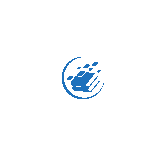Redimensionar columnas y filas en Excel
En Excel vamos a trabajar con un documento, compuesto de filas y columnas formando una planilla cuadriculada, en diferentes ocasiones los textos que escribimos en las celdas, sobrepasan el ancho de la columna o fila en la que estaremos trabajando, siendo así muy difíciles de visualizar el contenido escrito.
Excel nos permite poder redimensionar tanto las filas como las columnas como nos de gusto, y así poder trabajar con mucha mas comodidad.
Método para redimensionar columnas y filas en Excel
Existen diferentes métodos que nos permiten redimensionar tanto columnas como filas en Excel.
Estos métodos los vamos a poder utilizar tanto para una columna o fila en específico, como para varias columnas o filas a la vez, o para todas las que se ubican en la planilla.
Método 1: Escribir el ancho que queremos en Excel
El primer método consistirá en seleccionar una o varias columnas y filas que vamos a redimensionar,

una vez que lo hagamos, le damos clic derecho en la columna/ fila y nos dirigimos a la opción ancho de columnas/ filas.
Nos saldrá una ventana en la que vamos a poner el ancho que queremos.


Método 2: ajuste automático en Excel
El segundo método lo haremos realizando un ajuste automático de una o más filas y columnas que queramos.
Una vez que seleccionemos las que queremos ajustar

le damos doble clic en el lateral de la columna o fila, y esta se ajustara de forma automática al tamaño del texto o contenido de sus celdas.

Método 3: ajuste manual en Excel
Con el tercer método vamos a realizar un ajuste manual de varias columnas y filas que necesitemos ajustar.
Vamos a seleccionar la que queremos, y mantenemos un clic presionado en el lateral de la columna o fila, a continuación deslizamos el cursor hasta donde vamos ajustar.